Office 365 Sprachen
Diese Seite behandelt die verschiedenen Aspekte der Lokalisierung von Office 365 Services, Verwaltungsseiten und Clienteinstellungen. Office 365 ist weltweit verfügbar und natürlich erwartet jeder Benutzer eine "lokale Version", se es in Outlook aber auch im Browser. Administratoren wünschen sich "vielleicht" noch eine lokale Verwaltungswebseite. Aber auch im Unterbau ist die Sprache wichtig z.B. für Texterkennung, Rechtschreibprüfung oder Sortierung von Inhalten auf dem Server.
Denken Sie daran, dass die Sprachauswahl oft an den "Regional Settings" des Browsers festgemacht wird. Wer mit einem spanischen Browser auf Office 365 geht, bekommt meist erst einmal die spanische Version zu sehen und erst nachdem sich der Anwender authentifiziert hat, wechselt die Anzeigesprache.
Beachten Sie dazu auch die Seite Office 365 Region und UsageLocation
Tenant Sprache
Wer auch immer den Tenant zu erst anlegt, bestimmt hier auch die "Sprache" mit oder genauer die Region, in der der Tenant logisch angesiedelt wird. Sie können die Information im Admin-Portal in den Unternehmenseinstellungen einsehen:

Analog dazu ist auch per PowerShell diese Information abrufbar:
PS C:\> (Get-MsolCompanyInformation) | fl PreferredLanguage,country,countryletterCode PreferredLanguage : en Country : CountryLetterCode : US
Allerdings können Sie als Office 365 Administrator diese Information nicht ändern.
Sie ist nicht nur im Portal ausgegraut, sondern es gibt schlicht kein Commandlet "Set-MsolCompanyInformation", um die Werte zu ändern.
Diese Einstellung wird beim Anlegen des Tenant gesetzt. Eine Änderung bedeutet, dass Sie einen neue Tenant anlegen und alle Daten und Einstellungen migrieren. Und das ist wahrlich keine Entscheidung, die man unüberlegt fällen sollte.
- Where is my Office 365 tenant located?
http://blog.atwork.at/post/2014/08/11/Where-is-my-Office-365-tenant-located - Change Microsoft 365 Tenant Default
Language
https://www.uclabs.blog/2024/03/change-microsoft-365-tenant-default.html
Default Tenant Sprache
Bei der Ersteinrichtung ihres Tenant wird eine Office 365 Region bestimmt, die von der Adresse der Rechnung abgeleitet wird. Basierend auf der Region und ihren weiteren Einstellungen wird auch eine "Preferred Language" festgelegt. Diese können Sie je nach Land anpassen. Bei einem Tenant in Deutschland gibt es nur die Wahl zwischen Deutsch und Englisch. Andere Werte sind hier aktuell nicht einstellbar:

Firmen mit mehreren Niederlassungen werden hier dann wohl "Englisch" einstellen. Sobald ein Benutzer "authentifiziert" ist, kommt aber die Spracheinstellung des Benutzers zum tragen. Nur wenn Sie beim Benutzer keine Sprache eingestellt haben, kommt wieder der Tenant-Default zum Einsatz.
Interessant ist, dass z.B. in Spanien die Auswahl aus mehreren Sprachen möglich ist.
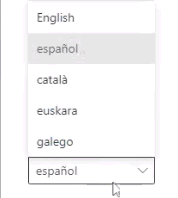
Aber es bleibt innerhalb der Sprachfamilie. eine Umstellen von Spanisch nach Deutsch oder andere Sprachen ist wohl nicht vorgesehen.
- Change the default language for
greetings and emails
https://docs.microsoft.com/en-us/microsoftteams/change-the-default-language-for-greetings-and-emails - Office 365 Region
Benutzer im AzureAD
Alle Benutzer, die Office 365-Dienste nutzen, benötigen eine Identität zur Anmeldung. Die entsprechenden Konten sind im AzureAD angelegt und haben u.a. auch Properties für die Sprache. Hier mal eine Teilmenge
PS C:\> Get-MsolUser -UserPrincipalName admin2@fcarius.onmicrosoft.com | fl Country : PreferredLanguage : de-DE UsageLocation : DE
Interessant ist hier die "PreferredLanguage". Diese Sprache kann per Powershell recht einfach gesetzt werden:
Get-MsolUser | Set-MsolUser -PreferredLanguage "de-de"
Diese Einstellung ist pro Benutzer durchzuführen. Wer es nicht mühsam per Browser machen möchte, nutzt die Office 365 PowerShell. Die Einstellungen wirken auf folgende Bereiche:
- Office 365 Portalseite (Default landing page)
- Allgemeine Einstellungen (General settings and menu )
- Office 365 Management Portal
- OneDrive for Business Webseite
- Office Groups
- Office 365 Delve
- Office 365 Video
- Office Online (Word Online, Excel Online, PowerPoint Online)
- Planner
Damit sind die meisten Aspekte schon einmal versorgt. Aber die beiden großen Anwendungen "Exchange" (hier eigentlich genauer der Zugriff per Browser auf das Postfach) und SharePoint sind damit nicht abgedeckt.
- Change the Office 365 language for
synced Users
http://www.365dude.nl/2016/01/13/change-the-office-365-language-for-synced-Users/
Exchange Postfach
Ich habe schon erwähnt, dass die Einstellungen beim Office 365 Objekte nicht auf Exchange wirken. Exchange hat seine eigene Konfiguration und die kann der Benutzer sogar selbst über OWA einstellen. Wenn der Wert "leer" ist, dann fragt Exchange bei der ersten Anmeldung an Outlook Web App die Zeitzone und die Sprache ab und schreibt den Wert in das entsprechende Feld.
Diese Arbeit kann der Administrator dem Anwender natürlich abnehmen. Über die Exchange PowerShell können Sie die Werte anzeigen und füllen:
# Remote Powershell verbinden
Import-Module ExchangeOnlineManagement
Connect-ExchangeOnline
# Status eines Postfachs anzeigen
Get-MailboxRegionalConfiguration -Identity cloudde3@uclabor.de | fl
DateFormat : dd.MM.yyyy
Language : de-DE
DefaultFolderNameMatchingUserLanguage : False
TimeFormat : HH:mm
TimeZone : W. Europe Standard Time
Identity : Cloudde3
IsValid : True
ObjectState : New
# Alle Mailboxen setzen
Get-mailbox `
-ResultSize unlimited `
| Set-MailboxRegionalConfiguration `
-Language 1031 `
-TimeZone "W. Europe Standard Time" `
-LocalizeDefaultFolderName
Wenn Sie die Sprache über "Language" ändern und die neue Sprache ein anderes Datumsformat hat, welches nicht in der alten Sprache unterstützt wird, müssen Sie über den Parameter TimeFormat auch das gewünschte Format angeben.
Hinweis: Diese Einstellung können Sie auch vornehmen, wenn das Postfach über ADSync verwaltet wird. Die Spracheinstellungen werden dennoch in das AzureAD geschrieben.
- Exchange PowerShell V3
- Exchange Online und NDRs
- [Solved] Office 365: Bulk set Language
and Time Zone for all Users in Office 365
http://www.vspbreda.nl/nl/ms-office/office-365/solved-office-365-bulk-set-language-and-time-zone-for-all-Users-in-office-365/
Office Group
Office 365 Groups gibt es schon länger aber seit Teams gibt es noch viel mehr Gruppen. Systemnachrichten werden in der Sprache der Gruppe versendet. Die Sprache kann leider nicht bei der Anlage des Teams vorgegeben werden. Bei einer Anlage der Gruppe per Exchange ECP kann die Sprache angegeben werden.
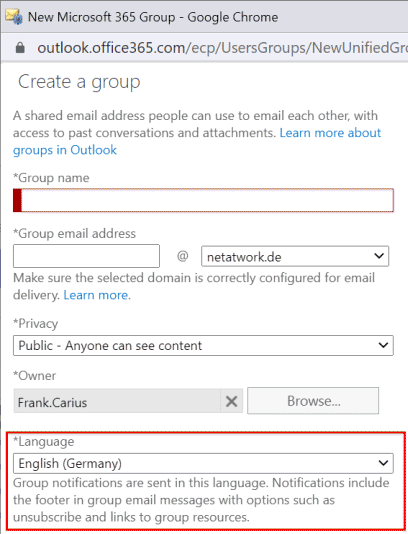
Auch nachträglich kann die Sprache einer Gruppe geändert werden.

Natürlich ist das dann auch per PowerShell möglich.
Set-UnifiedGroup ` -Identity "Legal Department" ` -Language DE-DE
- Set-UnifiedGroup
https://docs.microsoft.com/de-de/powershell/module/exchange/set-unifiedgroup?view=exchange-ps - CultureInfo Klasse
https://docs.microsoft.com/de-de/dotnet/api/system.globalization.cultureinfo?view=net-5.0 - Time Zone Settings for O365 Groups SharePoint-Site
https://techcommunity.microsoft.com/t5/microsoft-365-groups/time-zone-settings-for-o365-groups-sharepoint-site/m-p/26301 - How to make all new Groups have the correct regional
language settings and timezone
https://techcommunity.microsoft.com/t5/microsoft-365-groups/how-to-make-all-new-groups-have-the-correct-regional-language/m-p/32610
SharePoint
Auch SharePoint Online hat Ländereinstellungen, die aber nicht an den Identitäten der Benutzer hinterlegt sind, sondern auf der SharePoint Site konfiguriert werden. Hierzu ist eine SharePoint Online PowerShell erforderlich.
# Pauschal alle Sites ausgeben Get-SPOSite -Detailed | select Url,LocaleId
- 2883180 You can't change the default language for a SharePoint Online site collection
- Choose the languages you want to make
available for a site’s User interface
https://support.office.com/en-us/article/Choose-the-languages-you-want-to-make-available-for-a-site-s-User-interface-16d3a83c-05ab-4b50-8fbb-ff576a3351e8 - The default language is important!!!
https://www.altitude365.com/2015/06/22/the-default-language-is-important/ - How to Change the Language for a
SharePoint Site
https://whitepages.unlimitedviz.com/2014/03/how-to-change-the-language-for-a-sharepoint-site/ - Change the default language for
greetings and emails - Microsoft Teams
https://learn.microsoft.com/en-us/microsoftteams/change-the-default-language-for-greetings-and-emails - Auswählen der Sprachen für eine
SharePoint-Website-Benutzeroberfläche
https://support.microsoft.com/de-de/office/ausw%C3%A4hlen-der-sprachen-f%C3%BCr-eine-sharepoint-website-benutzeroberfl%C3%A4che-16d3a83c-05ab-4b50-8fbb-ff576a3351e8 - Ändern der Landes-/Regionaleinstellungen
für eine Website
https://support.microsoft.com/de-de/office/%C3%A4ndern-der-landes-regionaleinstellungen-f%C3%BCr-eine-website-e9e189c7-16e3-45d3-a090-770be6e83c1a
Die Browser-Sprache
Auch ihr Browser sendet mit jedem Request eine "Sprache" mit.

Bei Windows 10 ist hier die Systemeinstellung hinterlegt. Bei früheren Windows-Versionen können Sie im Browser die Sprachen hinterlegen. Auch in Chrome können Sie die Sprache einstellen, die der Server angeliefert bekommt.
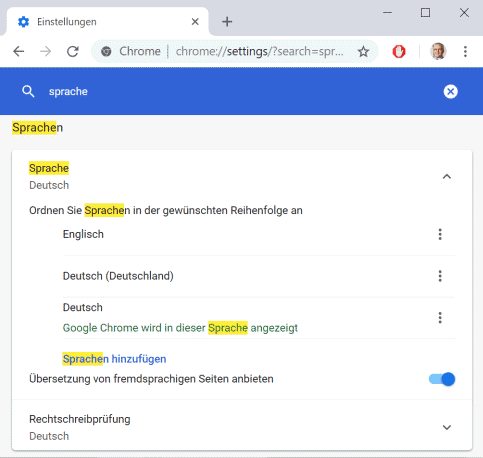
Insofern sollten Sie sich nicht wundern, wenn Sie z.B. im Urlaub auf das Office 365 Portal gehen und erst einmal alles in der Landessprache sehen. Erst nach der Anmeldung kennt Office 365 ihre bevorzugte Sprache.
ADSync und Sprachen
Die direkten Einstellungen an den Office 365 Identitäten geht natürlich nur, wenn es sich um reine "Cloud Anwender" handelt und diese nicht per ADSync aus einem lokalen Active Directory repliziert werden. Dann ist das Feld gesperrt.
Set-MsolUser : Unable to update parameter. Parameter name: PREFERREDLANGUAGE.
At line:1 char:16
+ Get-MsolUser | Set-MsolUser -PreferredLanguage "de-de"
+ ~~~~~~~~~~~~~~~~~~~~~~~~~~~~~~~~~~~~~~~
+ CategoryInfo : OperationStopped: (:) [Set-MsolUser], MicrosoftOnlineException
+ FullyQualifiedErrorId : Microsoft.Online.Administration.Automation.PropertyNotSettableException,Microsoft.Online
.Administration.Automation.SetUser
Hier müssen Sie natürlich die Einstellungen im lokalen Active Directory vornehmen, damit diese dann von ADSync in die Cloud repliziert werden. Im lokalen Active Directory ist dafür das Feld „PreferredLanguage“ relevant, welche Sie korrekt mit dem gewünschten „CultureCode“ oder „Language Culture Name“ füllen müssen. Hier ein Auszug aus der Tabelle:
Language Culture Name Display Name Culture Code de-DE German Germany 0x0407 en-GB English United Kingdom 0x0809 en-US English United States 0x0409
Die komplette Liste aller verfügbaren Sprachen finden sie auf folgender Seite:
- Table of Language Culture Names, Codes,
and ISO Values Method [C++]
https://msdn.microsoft.com/en-us/library/ee825488(v=cs.20).aspx
Das Office 365 Feld "Location" kommt aber nicht per ADSync mit. Hier ist ein Skript gefragt, vergleichbar zur Vergabe von Lizenzen dieses Property entsprechend setzt.
- Automatisieren der Office 365 Language
Settings
http://blog.ioz.ch/automatisieren-der-o365-language-settings/ - Localize your Office 365 Tenant in 3
Steps
http://www.eugenedauphin.com/2016/02/localize-office-365-tenant-3-steps/
Hier mal eine Übersicht welche Felder hinsichtlich Land, Region, Sprache repliziert werden.
| AD-Feld | Rule | Office 365 | Bemerkung |
|---|---|---|---|
c |
IN from AD - User Common |
c |
ISO-Codes des Landes
|
co |
IN from AD - User Common |
co |
Ein einfaches Freitext-Feld für die Beschreibung des Landes. Es gibt keine Validierung des Inhalts. Insofern ist nicht mal vorgeschrieben, ob da nun "Deutschland", "Germany", "Allemagne" oder vielleicht sogar "Federal Republic of Germany" drin stehen sollte. Allerdings "sehen" Anwender das Feld in Adressbüchern. |
countryCode |
IN from AD - User Common |
countryCode |
Land/Region mit dem ISO 3166 Numeric Code., Deutschland hat die 276
|
|
PreferredLanguage |
IN from AD - User Common |
PreferredLanguage |
Bei einem CloudOnly-User können Sie das Feld noch setzen. Sobald es ein synchronisierter Benutzer ist, geht es nicht mehr:
Das Feld muss daher im lokalen AD gesetzt werden, z.B. mit Set-ADUser `
-identity adUser1 `
-Replace @{‘preferredLanguage’="DE-DE"}
|
|
msExchUsageLocation |
Inbound from AD - User Exchange |
UsageLocation |
Obwohl dies On-Prem eigentlich ein Exchange Feld ist, wird es von Office 365 nicht nur für die Anzeige in Exchange sondern auch zur Steuerung der Lizenz-Optionen genutzt. Auch hier überstimmt AADAConnect das Feld in der Cloud. Sie sollten daher On-Premises dafür sorgen, dass hier in "msExchUsageLocation" das zweistellige ISO-Kürzel des Landes steht. Der Wert steht übrigens auch im Feld "c" Get-ADUser `
-Filter 'msExchUsageLocation -like "*"'
Set-ADUser `
-Identity adUser1 `
-Replace @{‘msExchUsageLocation’="DE"}
|
Entfällt |
|
Language |
Die Einstellung der Mailbox-Sprache wird nicht im AzureAD sondern im Postfach gespeichert und damit nicht für AADConnect relevant. |
Wie sie gut sehen können, werden alle Felder mit Ausnahme von "msExchUsageLocation/UsageLocation" schon beim ganz normalen Benutzer synchronisiert. Erst wenn Sie auch das Exchange Schema im lokalen Active Directory installiert haben und AADConnect die Regeln für den Exchange-Hybrid-Mode aktiviert hat, wird auch dieses Feld mit repliziert.
Diese Angaben basierend auf meinen Beobachtungen und Tests, aber sind nicht von Microsoft bestätigt worden und könnten sich auch wieder geändert haben.
- Azure AD
Connect-Synchronisierung: Mit
Azure Active Directory
synchronisierte Attribute
https://docs.microsoft.com/de-de/azure/active-directory/connect/active-directory-aadconnectsync-attributes-synchronized - Where does Microsoft Azure
Active Directory (Azure AD)
store identity data for European
customers
https://docs.microsoft.com/en-us/azure/active-directory/fundamentals/active-directory-data-storage-eu
Weitere Links
- Office 365 Region
-
Change the default language for greetings
and emails - Microsoft Teams
https://learn.microsoft.com/en-us/microsoftteams/change-the-default-language-for-greetings-and-emails - [Solved] Office 365: Bulk set Language
and Time Zone for all Users in Office 365
http://www.vspbreda.nl/nl/ms-office/office-365/solved-office-365-bulk-set-language-and-time-zone-for-all-Users-in-office-365/ - Localize your Office 365 Tenant in 3
Steps
http://www.eugenedauphin.com/2016/02/localize-office-365-tenant-3-steps/ - Change your personal language and region
settings
https://support.office.com/en-us/article/Change-your-language-and-region-settings-caa1fccc-bcdb-42f3-9e5b-45957647ffd7 - How to change your display language in
SharePoint Online / Office 365 / OneDrive
http://blog.larslynch.com/2014/06/how-to-change-your-display-language-in.html
















